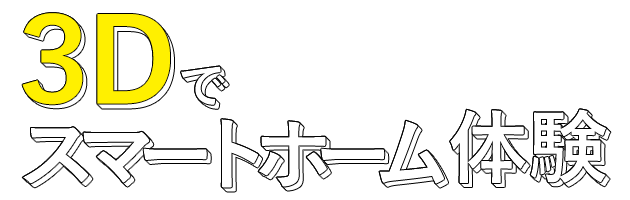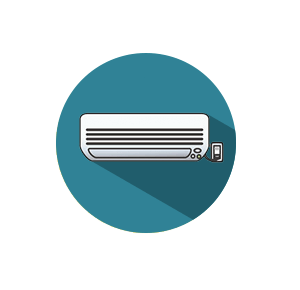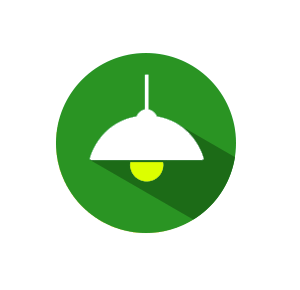今回は、スマートリモコン『Magic Cube(マジックキューブ)』を使って、Google Home(グーグルホーム)からテレビを操作する方法を解説します。
この記事の目次クリックすると該当箇所へ飛べます。
Google HomeとMagic Cubeを連携させてできることが、下の「ENTER」から3Dで疑似体験できるのでぜひ使ってみてください。
このようにGoogle Homeと組み合わせるとテレビだけでは無く、他の家電も操作できるようになります。今回はこのように音声で操作できるようにする方法を解説します。
最後の実証動画ではGoogle Homeを使用していますが、Google Nest Hubでも同様の手順となります。
1.Google HomeでMagic Cube(マジックキューブ)を操作するために必要なもの
- Wi-Fiアクセスポイント
- スマートフォンあるいはタブレット
- Magic Cube
- HomeMateスマートフォンアプリ
- Google Home/Home Mini/Nest Hub/Nest Hub Miniのいずれか
- Google アシスタントアプリ
デバイス(スピーカー)に関しては、Google Home,Google Home mini,Nest Hubのどれでも問題ないです!
2.Googleアシスタントアプリでデバイスを登録
実際に音声で操作ができるようにするには、GoogleアシスタントアプリからHome Mateアプリで登録をしたリモコンを登録するだけです!めちゃくちゃ簡単。
Magic Cubeの初期設定、リモコンの登録がまだ終わっていないという方は下記の記事を見ながらやってみてください。
- Magic Cubeセットアップ
2-1Googleアシスタントアプリで『Home Mate』で登録したリモコンを登録
まずは、Googleアシスタントアプリをインストールしましょう。
設定はGoogleアシスタントアプリから行うので、ここからは『Googleアシスタントアプリ』から解説をしていきます。
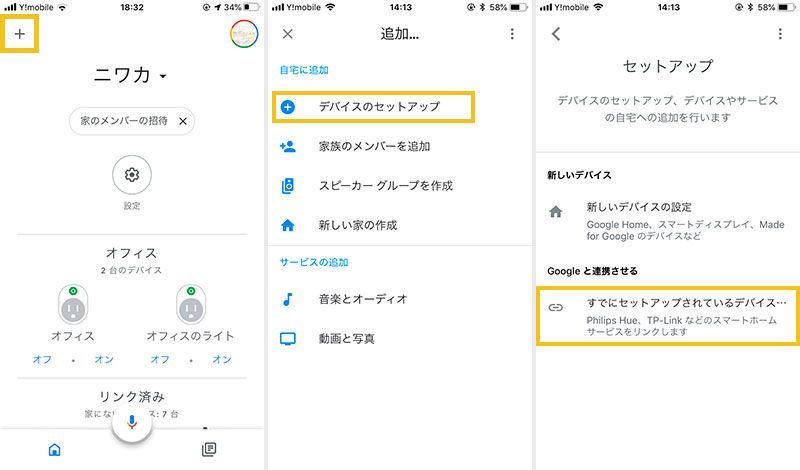
- Google HomeアプリのTOPから「+」を選択
- デバイスのセットアップを選択
- セット済みのデバイスのリンクをタップして次へ進む
Googleアシスタントアプリを開いて既にGoogle Homeをセットアップしている状態であれば、上画像のように「+追加」というボタンが表示されているのでそちらをタップしてください。
その後、「デバイスのセットアップ」→「セット済みのデバイスのリンク」と進みましょう。
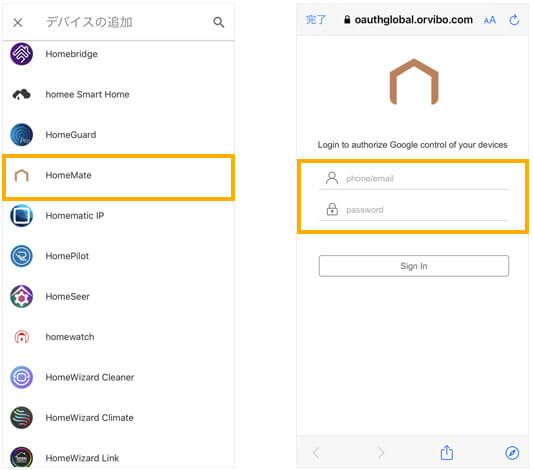
- Googleアシスタントアプリの中から「Home Mate」を選択
- Home Mateアカウントでログイン
Googleアシスタントアプリの一覧では検索ができませんが、アルファベット順になっているので「H」のところまで一気にスクロールすると楽に探せます。
Home Mateのログイン情報を入力する箇所は、Home Mateアプリをセットアップする際に登録をしたアカウントです。間違いがあるとデバイスの検出ができないため正しく入力していきましょう。
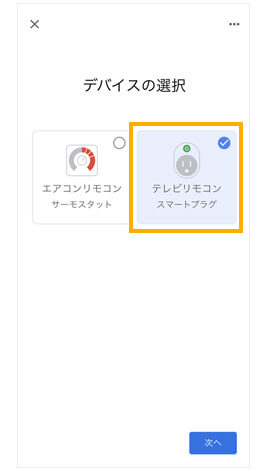
入力したアカウント情報が正しければ、Home Mateアプリで登録をしているリモコンが検出されます。ここで検出されたリモコンがGoogle Homeと連携して操作が可能です。
ここからは検出したリモコンを部屋に割り振っていきます。
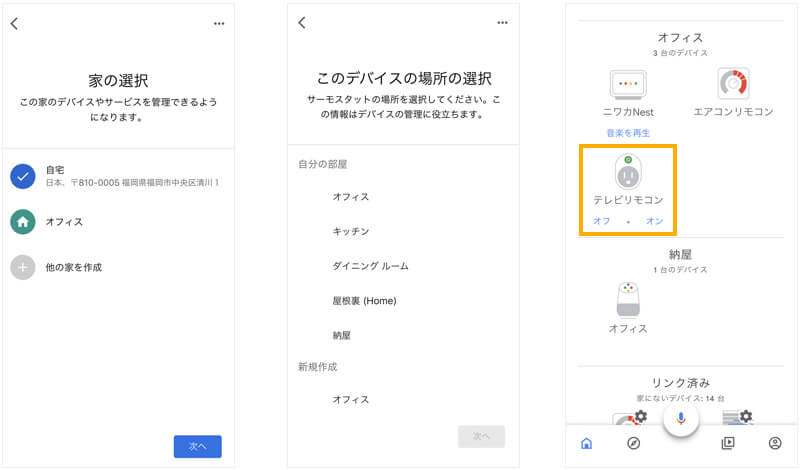
- 部屋を登録をする
- リモコンの登録が完了
部屋の登録が完了をすると、上画像(右)のように登録が完了したリモコンが表示されます。ただこのままだとリモコンの名前が「テレビリモコン」となってしまっているので名前を変更していきましょう。
いま上画像では『テレビリモコン』と名前が表示されているので、『Ok,Google テレビリモコンをつけて』と言うともう起動してくれます。ただ、『テレビリモコン』って言うのがめんどくさいですよね・・・そういう時は、
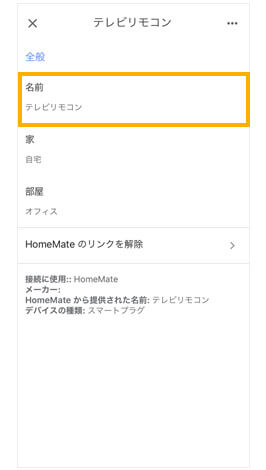
先ほど登録したデバイス(リモコン)を選択して、上画像のオレンジ枠で囲っている箇所をタップすると名前を変更することができます。「テレビ」のように呼びやすい名前に変更しましょう!
設定は以上です!簡単でしょう?
3.対応しているテレビメーカー一覧
Magic Cubeで操作できる主要なテレビメーカーは以下の通りです。記載している主要メーカー以外にもかなりの種類のメーカーに対応してるので、1度アプリで確認してください。
-
- 主要メーカー
- SHARP、TOSHIBA、SONY、Panasonic、HITACHI、SANYO、LG、三菱、Orion、Hisense
4.Google Homeに話しかけてみる。どこまでできる?
このように音声でテレビを操作する事が可能です!
音声でテレビの操作がどこまでできるのかを試してみましたが、現状はテレビの電源をON/OFFしかできませんでした!なので話しかけ方の例としては、
Magic Cubeを使ってテレビを操作する際の話しかけ方
| 電源のON/OFF | ・「OK,Google. テレビ(登録したデバイス名)をつけて」 ・「OK,Google. テレビを消して」 |
以上のように話しかけてみてください!今後音量の調節や、チャンネルの切り替えができるようになれば良いですね。Magic Cubeは本体も小さいですし、設定も簡単なので期待しています。
この記事で紹介した商品はこちら



GoogleアシスタントとMagic cubeで他にもできること・設定方法
ORVIBOの家電リモコン「Magic Cube(マジックキューブ)」と連携してGoogleアシスタントを搭載したGoogle Homeなどのスマートスピーカーから家電操作する場合には、以下のことができます。